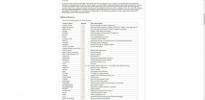8 Bästa Gedit Text Editor Plugins
Gedit är ett av de mest populära redigeringsverktygen för Linux. Det är lätt för ögonen, enkelt att använda och har många användbara funktioner. Som ett resultat vänder sig många användare till det för deras textbehov.
Fortfarande, för så bra som Gedit är, finns det alltid utrymme för förbättringar. Av denna anledning ger vi dig listan över de nio bästa pluginprogrammen för Gedit-textredigerare.
Installera Gedit-plugins

Om du vill använda någon av Gedit-plugins i den här listan måste du först ställa in plugin-mappen.
Obs: kom ihåg att om du vill att flera användare ska ha åtkomst till dessa plugins måste du skapa Gedit-plugin-mappen för varje användare.
För att skapa den nödvändiga mappen, starta ett terminalfönster och använda mkdir kommando.
mkdir -p ~ / .local / share / gedit
mkdir ~ / .local / share / gedit / plugins /
När mappen är konfigurerad måste du installera några paket. Dessa paket är kritiska, eftersom du inte kommer att kunna installera insticksprogrammen i den här listan utan dem.
Öppna en terminal och följ instruktionerna som motsvarar Linux OS som du använder.
Ubuntu
sudo apt installera git wget
Debian
sudo apt-get install git wget
Arch Linux
sudo pacman -S git wget
Fedora
sudo dnf installera git wget -y
OpenSUSE
sudo zypper installera git wget
Aktivera Gedit-plugins genom att navigera till:

Meny> Inställningar> Plugins
Markera rutan bredvid plugin-menyn för att sätta på den. När du har markerat rutan bredvid din plugin stänger du Gedit och öppnar den igen.
1. Bättre Python-konsol
Better Python Console förbättrar starkt på den befintliga Python-konsolen i Gedit. Det lägger till massor av korrigeringar, och totalt sett gör Python-konsolen till en mycket mer utvecklarvänlig upplevelse. Funktioner inkluderar kortkommandonavigering, möjligheten att öppna mer än en konsol åt gången och mer.
För att installera Better Python Console-plugin i Gedit, öppna upp en ny terminal och gör följande.
git klon https://github.com/JacekPliszka/gedit-betterpythonconsole.git cd gedit-betterpythonconsole mv * ~ / .local / share / gedit / plugins /
2. Kryptera / dekryptera
Vill du läsa GPG-krypterade textfiler och meddelanden i din Gedit-session? Om så är fallet måste du installera och aktivera plugin-kodet Kryptera / dekryptera.
Kryptera / dekryptera är mycket enkelt och gör det möjligt för användare att snabbt avkoda alla dokument som är kodade med GPG. Gör så här för att installera det:
wget http://pietrobattiston.it/_media/gedit-crypto: gedit-plugin-crypto-0.5.tar.gz -O gedit-crypto.tar.gz. tar -xzf gedit-crypto.tar.gz cd gedit-plugin-crypto-0,5 mv * ~ / .Local / share / gedit / plugins /
3. Ex-Mortis
Sjuk av att av misstag stänga Gedit-flikar och fönster av misstag? Installera Ex-Mortis! Det är en plugin som låter dig öppna och återställa stängda fönster på ett ögonblick.
Ex-Mortis fungerar med de flesta versioner av Gedit (version 3.14+) och är tillgänglig på GitHub. För att installera det, kör följande kommandon i ett terminalfönster.
git klon https://github.com/jefferyto/gedit-ex-mortis.git cd ex-mortis mv * ~ / .local / share / gedit / plugins /
4. Line Mover
Line Mover är ett plugin för Gedit som gör det möjligt för användare att flytta upp och ner för valda linjer med piltangenterna. Den här typen av plugin är perfekt för dem som främst använder Gedit för programmering.
Vill du installera Line Mover Plugin? Klona koden med git i en terminal.
git klon https://github.com/dariuskl/line-mover.git cd line-mover mv * ~ / .local / share / gedit / plugins /
5. Koppla ihop karaktärs autokomplettering
Glömmer du alltid att stänga parenteser, citat och parenteser när du skriver kod i Gedit? Kolla in plugin för autokomplettering av partecken. Den stänger automatiskt alla parenteser, citat och parenteser som den upptäcker medan du programmerar!
Gör så här för att få pluginprogrammet för autokomplettering av partecken att fungera:
wget https://storage.googleapis.com/google-code-archive-downloads/v2/code.google.com/gedit-pair-char-autocomplete/gedit-pair-char-completion-1.0.6-gnome3.tar.gz tar -xzf gedit-pair-char-finishing-1.0.6-gnome3.tar.gz cd gedit-pair-char-finishing-1.0.6-gnome3 ./install.sh
6. Snabbomkopplare
Gedit låter användare öppna flera textfiler i flikar i samma fönster. Tack vare fliksystemet är allt snyggt och snyggt. Att behöva klicka igenom med musen är dock en smärta.
Om du är ett tangentbordsfläkt är det irriterande att släppa den för att använda musen. För att åtgärda det här problemet kan du prova Quick Switch-insticksprogrammet. Det möjliggör snabb flikbyte genom tangentbordet.
Få Quick Switch-plugin genom att göra följande:
git klon https://github.com/Pogij/quickswitch.git. cd kvickswitch. mv * ~ / .local / share / gedit / plugins /
7. Whitespace Remover
Whitespace i kod är en enorm bidragsgivare till stora filstorlekar i skript och program. Av detta skäl kan många utvecklingsverktyg skanna kod för att ta bort den automatiskt.
I Gedit kan du inte automatiskt ta bort blanksteg från din kod om du inte installerar Whitespace Remover-programmet. För att konfigurera det, kör följande operationer i ett terminalfönster.
git klon https://github.com/dinkel/gedit-whitespace-remover.git cd gedit-whitespace-remove mv whitespace_remover ~ / .local / share / gedit / plugins / mv whitespace_remover.plugin ~ / .local / share / gedit / plugins /
8. Källkodsläsare
Källkodsläsare är ett plugin som kan förbättra din kodupplevelse i Gedit. Med det läggs till en ny sidopanel i Gedit som visar symboler, funktioner, klasser och variabler för det dokument som för närvarande används.
Öppna en terminal och kör följande kommandon för att få källkodsläsaren-plugin att fungera i Gedit-textredigeraren.
git klon https://github.com/toobaz/gedit-source-code-browser.git cd gedit-source-code-browser. mv * ~ / .local / share / gedit / plugins /
När du är aktiv laddar du din kod i Gedit som normalt. När dokumentet är i bruk klickar du på menyknappen Gedit och sedan se och välj sidopanel.
När sidopanelen är aktiv klickar du på pilen bredvid Dokument för att ta fram valmenyn. Klicka på knappen i valmenyn källkod.
Slutsats
Gedit är ett utmärkt textredigeringsverktyg och har enastående funktioner som kan sätta det i drift för ett av de bästa nakna benen textredigerare på hela Linux. När du kombinerar det med några av dessa utmärkta plugins kan det bli ännu bättre!
Sök
Nya Inlägg
De 5 bästa plug-in för empati för Linux
Om du vill krydda din chattklient på Linux med några plugins men in...
Hur man använder Pidgin-plugins i empatisk chatt på Linux
Empathy IM är en fantastisk app med många fantastiska funktioner. D...
Hur man skapar två faktorautentiseringskoder på Linux med autentisering
Tvåfaktorautentisering är trevligt, men det är irriterande att ta h...